Studio One 업데이트는 Studio One 도움말 메뉴 또는 컴퓨터의 웹 브라우저(Microsoft Edge, Safari, Google Chrome, Mozilla Firefox 등)를 사용하여 수행할 수 있는 간단한 프로세스입니다.
Studio One 소프트웨어 내에서:
Studio One에서 [도움말] 메뉴를 클릭하고 드롭다운 메뉴에서 [업데이트 확인] 옵션을 선택합니다 .
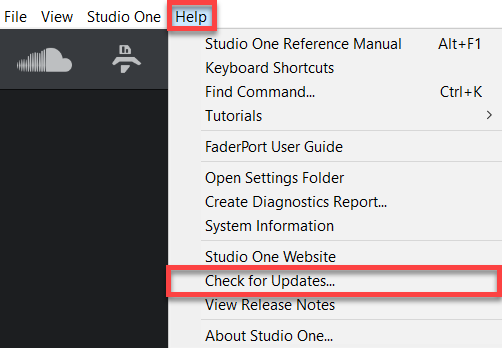
그러면 Studio One 내부에 팝업 창이 열리고 자동으로 업데이트를 다운로드/설치합니다.
중요 사항 : 내장된 업데이트 프로그램이 어떤 이유로든 작동하지 않는 경우 아래 설명된 단계를 사용하여 사용자 계정에 로그인하고 사용자 계정에서 직접 설치 프로그램 파일을 다운로드하십시오.
다른 특정 프로그램과 달리 Studio One은 "패치"를 통해 업데이트되지 않습니다. 새 버전은 단순히 이전 버전을 대체하여 업데이트됩니다. 이는 설정, 노래 또는 파일에 어떤 식으로든 영향을 미치지 않습니다.
새로운 버전이 나올 때마다 Studio One을 정기적으로 업데이트하는 것이 좋습니다. 이렇게 하면 소프트웨어의 성능이 향상되고 새로운 기능이 추가됩니다.
Studio One 수동 업데이트
아래 단계에 따라 사용자 계정에서 새 버전의 Studio One을 수동으로 다운로드하고 설치하십시오.
Studio One을 종료하십시오. 업데이트를 수행하는 동안에는 Studio One을 실행할 수 없습니다. 그런 다음 아래 단계를 따르십시오. PreSonus 사용자 계정에 아직 로그인하지 않은 경우 https://my.presonus.com/ 에서 계정에 로그인하십시오.
- [제품] 메뉴 탭을 찾습니다 . 등록된 상품 목록을 보려면 이 버튼을 클릭하세요.
- 사용자 계정에서 [소프트웨어] 버튼을 선택하면 등록된 소프트웨어 목록을 볼 수 있습니다.
- [직접 다운로드] 버튼을 누르면 운영 체제에 맞는 Studio One 다운로드가 시작됩니다.
- 제품 이름 또는 화살표를 클릭하면 Studio One 다운로드 목록이 있는 새 페이지가 열립니다.

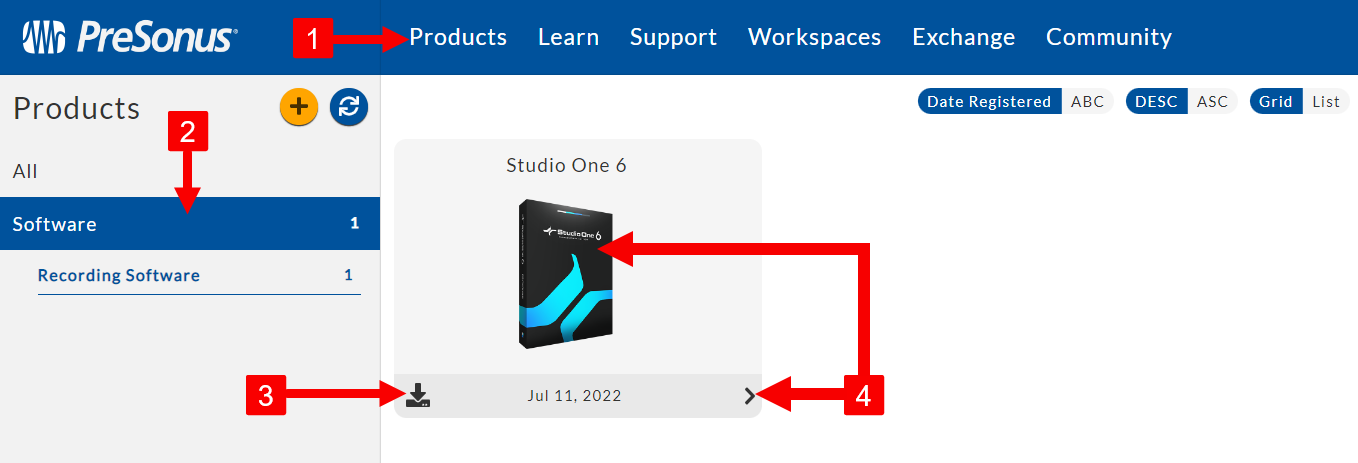
Studio One의 다운로드 페이지에 있으면 운영 체제용 설치 프로그램을 사용할 수 있습니다.
Studio One 다운로드 페이지.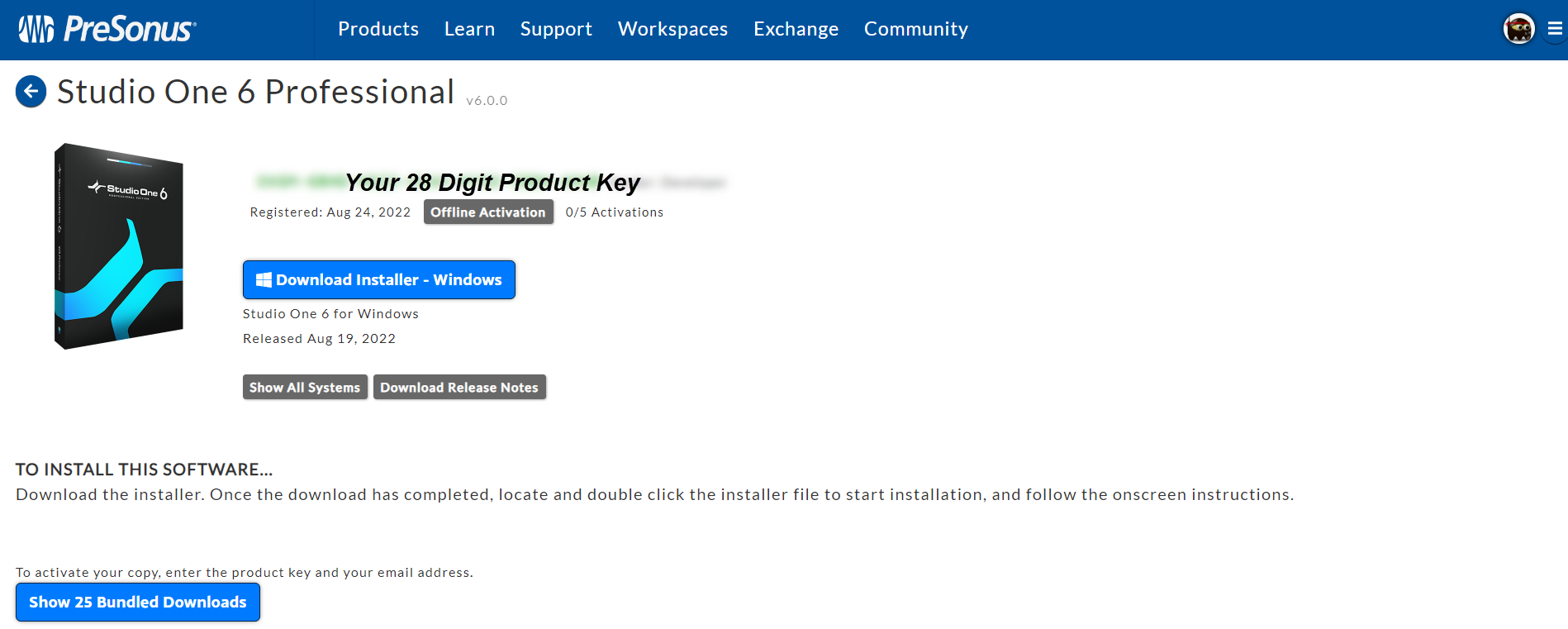
[다운로드 설치 프로그램]을 클릭하여 Studio One을 다운로드합니다.
- Windows 브라우저에 Windows 설치 프로그램이 표시됩니다. 다운로드한 설치 프로그램을 실행하면 Studio One의 이전 빌드를 덮어쓰고 효과적으로 최신 버전으로 업데이트합니다.
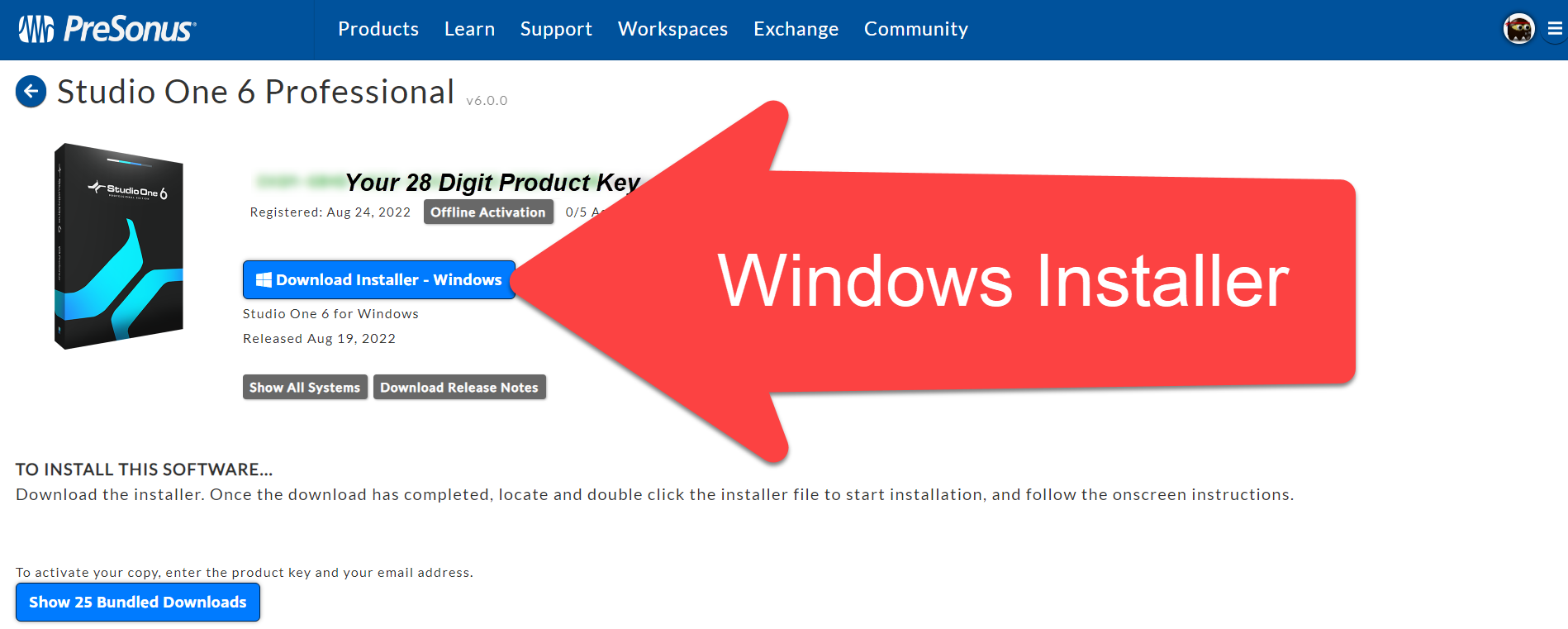
- macOS 브라우저에 macOS 설치 프로그램이 표시됩니다. 다운로드한 설치 프로그램을 실행하고 애플리케이션으로 드래그합니다. 이전 버전을 덮어쓸지 또는 이전 버전을 대체할지 선택할 수 있습니다. 그것은 당신의 선택이 될 것입니다.
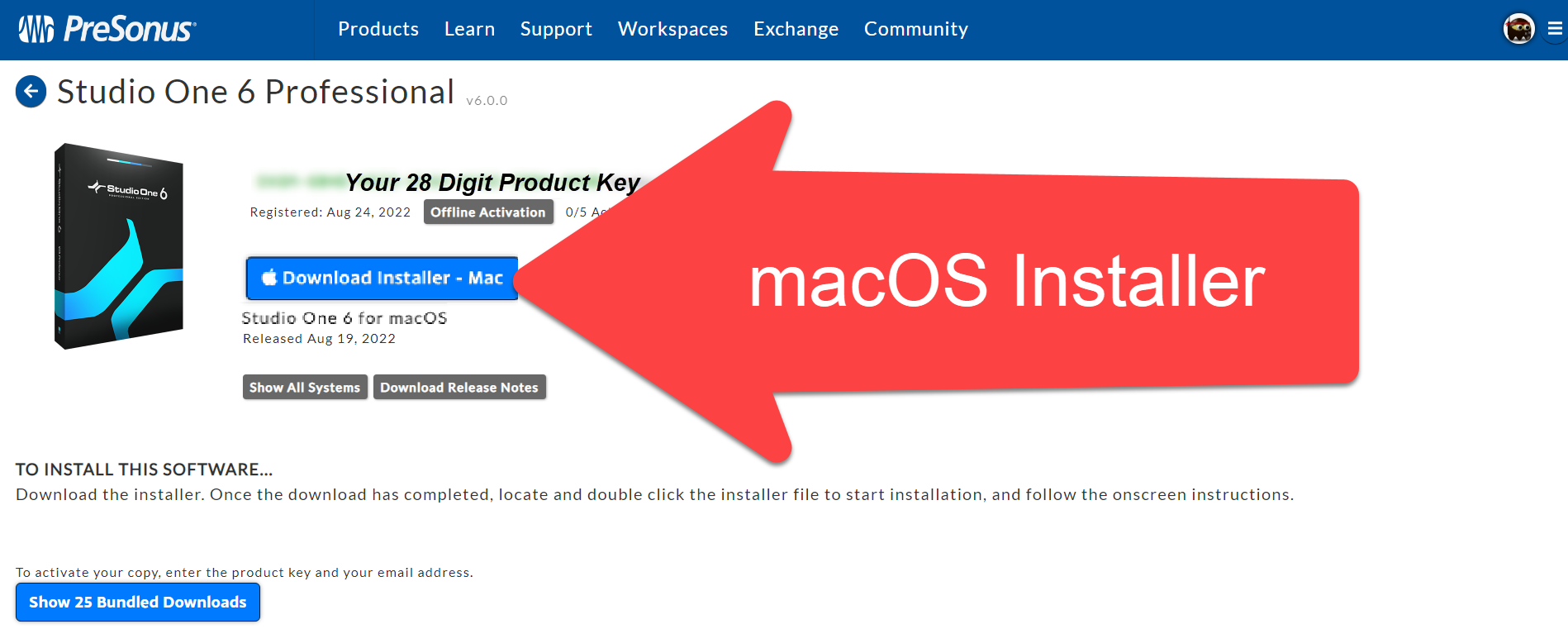
Studio One을 설치하려는 컴퓨터가 아닌 다른 컴퓨터(예: Mac 대 PC)에서 다운로드하고 다른 운영 체제용 설치 프로그램이 필요한 경우 [Show All Systems]를 클릭하여 Windows용 설치 프로그램에 액세스 하십시오 . 그리고 macOS.
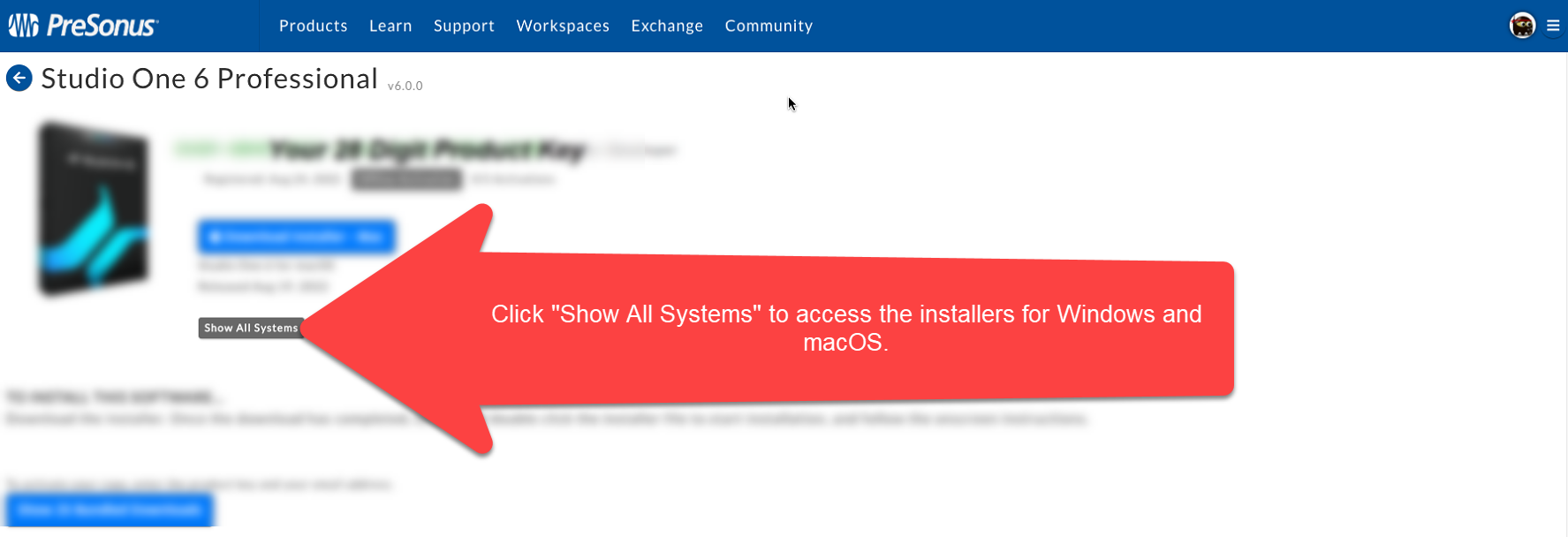
참고 : Studio One 설치 프로그램은 모든 버전(PRIME, Artist, Professional 및 Presonus Sphere) 에서 동일합니다 . Studio One 제품에서 Studio One 프로그램을 다운로드하고 기능 손실 없이 동일한 업데이트를 얻을 수 있습니다. 컴퓨터에 설치된 Studio One 버전은 설치한 파일 이 아니라 활성화한 제품 키에 따라 결정됩니다.

































